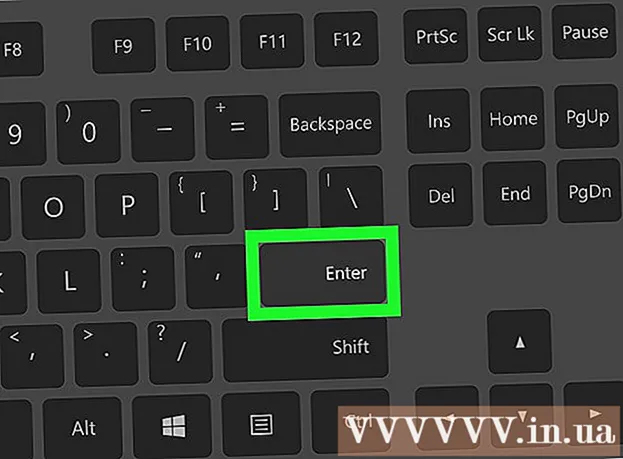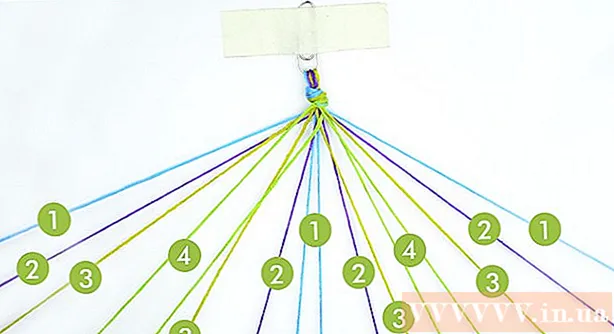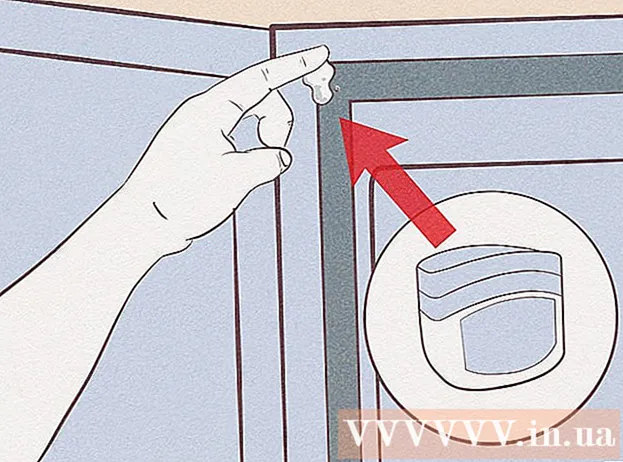Autor:
William Ramirez
Loomise Kuupäev:
24 September 2021
Värskenduse Kuupäev:
1 Juuli 2024
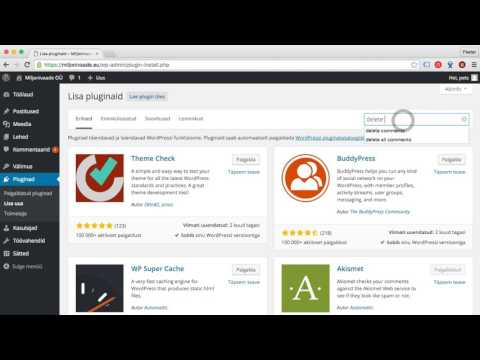
Sisu
- Sammud
- Meetod 1 /4: kuidas brauseris AdBlock / Adblock Plus keelata
- Meetod 2/4: kuidas AdBlock veebisaidil keelata
- Meetod 3/4: kuidas oma saidil AdBlock Plus keelata
- Meetod 4/4: kuidas Adblock Plus mobiilseadmetes keelata
- Näpunäiteid
- Hoiatused
See artikkel näitab teile, kuidas AdBlock või Adblock Plus ajutiselt teatud veebisaidil või brauseris keelata. AdBlock on lauaarvuti brauseri laiend, millel on valge peopesaikoon punasel taustal, ja Adblock Plus on laua- ja mobiilibrauseri laiend, millel on valge ABP ikoon punasel taustal.
Sammud
Meetod 1 /4: kuidas brauseris AdBlock / Adblock Plus keelata
 1 Käivitage oma veebibrauser. Avage brauser, kuhu on installitud laiendus AdBlock või Adblock Plus.
1 Käivitage oma veebibrauser. Avage brauser, kuhu on installitud laiendus AdBlock või Adblock Plus.  2 Avage brauseri laiendite vahekaart:
2 Avage brauseri laiendite vahekaart:- Chrome - vajutage "⋮"> "Veel tööriistu"> "Laiendused";
- Firefox - vajutage "☰"> "Lisandmoodulid";
- Edge - vajutage "⋯"> "Lisandmoodulid";
- Safari - Klõpsake Safari> Eelistused> Laiendid.
 3 Leidke laiendus AdBlock või Adblock Plus. Leidke installitud laienduste loendist ühe sellise laiendi nimi.
3 Leidke laiendus AdBlock või Adblock Plus. Leidke installitud laienduste loendist ühe sellise laiendi nimi. - Klõpsake Microsoft Edge'is nuppu AdBlock või Adblock Plus.
 4 Keelake AdBlock või Adblock Plus. Selle jaoks:
4 Keelake AdBlock või Adblock Plus. Selle jaoks: - Chrome - tühjendage märkeruut "Lubatud" (AdBlockist või Adblock Plusist paremal);
- Firefox - klõpsake laiendusest paremal nuppu "Keela";
- Edge - klõpsake laienduste menüüs sinist lülitit "Luba";
- Safari - tühjendage märkeruut "AdBlock" või "Adblock Plus" lehe vasakul küljel.
 5 Taaskäivitage brauser. Teie tehtud muudatused jõustuvad. Laiendus keelatakse seni, kuni selle lubate.
5 Taaskäivitage brauser. Teie tehtud muudatused jõustuvad. Laiendus keelatakse seni, kuni selle lubate.
Meetod 2/4: kuidas AdBlock veebisaidil keelata
 1 Käivitage oma brauser. Avage brauser, milles soovite AdBlocki laienduse teatud veebisaidil keelata.
1 Käivitage oma brauser. Avage brauser, milles soovite AdBlocki laienduse teatud veebisaidil keelata.  2 Minge saidile. Avage veebisait, kus soovite AdBlocki keelata.
2 Minge saidile. Avage veebisait, kus soovite AdBlocki keelata. - Näiteks kui soovite AdBlocki Vikipeedias keelata, minge aadressile www.wikipedia.com.
 3 Otsige üles AdBlocki ikoon. Enamikul brauseritel on jaotis installitud laienduste ikoonidega. Selle jaoks:
3 Otsige üles AdBlocki ikoon. Enamikul brauseritel on jaotis installitud laienduste ikoonidega. Selle jaoks: - Chrome - klõpsake akna paremas ülanurgas "⋮"; avaneb rippmenüü. AdBlocki ikoon on selle menüü ülaosas;
- Firefox - leiate Firefoxi akna paremas ülanurgas AdBlocki ikooni;
- Edge - kui AdBlocki ikooni pole akna paremas ülanurgas, klõpsake "⋯"> "Lisandmoodulid"> "AdBlock"> "Näita aadressiribal nuppu";
- Safari - AdBlocki ikoon asub aadressiribast vasakul (Safari akna vasakus ülanurgas).
 4 Klõpsake ikooni "AdBlock". See näeb välja nagu valge peopesa punasel taustal. Avaneb rippmenüü.
4 Klõpsake ikooni "AdBlock". See näeb välja nagu valge peopesa punasel taustal. Avaneb rippmenüü.  5 Kliki Ärge käitage selle domeeni lehtedel. See asub rippmenüü allosas. Avaneb hüpikaken.
5 Kliki Ärge käitage selle domeeni lehtedel. See asub rippmenüü allosas. Avaneb hüpikaken.  6 Määrake lehed, millel AdBlock keelatakse. Liigutage saidi liugurit paremale, et suurendada ignoreeritavate saidivariatsioonide arvu. Lohistage liugurit Leht paremale, et AdBlock ignoreeriks saidi kõigi lehtede asemel konkreetseid lehti (liuguri paremale liigutamisel suureneb spetsiifilisuse tase).
6 Määrake lehed, millel AdBlock keelatakse. Liigutage saidi liugurit paremale, et suurendada ignoreeritavate saidivariatsioonide arvu. Lohistage liugurit Leht paremale, et AdBlock ignoreeriks saidi kõigi lehtede asemel konkreetseid lehti (liuguri paremale liigutamisel suureneb spetsiifilisuse tase). - Mitte kõik saidid ei vaja seda seadistust.
 7 Kliki Välista. See asub akna paremas alanurgas. Teie muudatused salvestatakse ja AdBlock keelatakse määratud saidil ja / või lehtedel.
7 Kliki Välista. See asub akna paremas alanurgas. Teie muudatused salvestatakse ja AdBlock keelatakse määratud saidil ja / või lehtedel.
Meetod 3/4: kuidas oma saidil AdBlock Plus keelata
 1 Käivitage oma brauser. Avage brauser, milles soovite AdBlock Plus laienduse teatud veebisaidil keelata.
1 Käivitage oma brauser. Avage brauser, milles soovite AdBlock Plus laienduse teatud veebisaidil keelata.  2 Minge saidile. Avage veebisait, kus soovite AdBlock Plus'i keelata.
2 Minge saidile. Avage veebisait, kus soovite AdBlock Plus'i keelata. - Näiteks kui soovite AdBlock Plus Wikipedias keelata, minge aadressile www.wikipedia.com.
 3 Otsige üles AdBlock Plus ikoon. Enamikul brauseritel on jaotis installitud laienduste ikoonidega. Selle jaoks:
3 Otsige üles AdBlock Plus ikoon. Enamikul brauseritel on jaotis installitud laienduste ikoonidega. Selle jaoks: - Chrome - klõpsake akna paremas ülanurgas "⋮"; avaneb rippmenüü. AdBlock Plus ikoon on selle menüü ülaosas;
- Firefox - Firefoxi akna paremas ülanurgas leiate AdBlock Plus ikooni;
- Edge - Kui AdBlock Plus ikooni ei ole akna paremas ülanurgas, klõpsake ⋯> Lisandmoodulid> AdBlock Plus> Kuva aadressiriba nupp;
- Safari - AdBlock Plus ikoon asub aadressiribast vasakul (Safari akna vasakus ülanurgas).
 4 Klõpsake ikooni "AdBlock Plus". See näeb välja nagu valged tähed "ABP" punasel taustal. Avaneb rippmenüü.
4 Klõpsake ikooni "AdBlock Plus". See näeb välja nagu valged tähed "ABP" punasel taustal. Avaneb rippmenüü. - Ärge paremklõpsake ikooni.
 5 Kliki Kaasatud sellel saidil. See asub rippmenüü ülaosas. Adblock Plus keelatakse vastaval veebisaidil.
5 Kliki Kaasatud sellel saidil. See asub rippmenüü ülaosas. Adblock Plus keelatakse vastaval veebisaidil. - Adblock Plusi uuesti lubamiseks sellel saidil klõpsake Adblock Plusi ikooni ja seejärel menüü ülaosas nuppu „Keelatud sellel saidil”.
Meetod 4/4: kuidas Adblock Plus mobiilseadmetes keelata
 1 Käivitage rakendus Adblock Plus. Klõpsake punasel taustal valget ABP ikooni.
1 Käivitage rakendus Adblock Plus. Klõpsake punasel taustal valget ABP ikooni. - Adblock Plus pole Android -nutitelefonides saadaval.
- Adblock ei eksisteeri mobiilirakendusena.
 2 Klõpsake ikooni "Seaded". See näeb välja nagu kruvikeerajaga mutrivõti ja asub ekraani allosas. Avaneb leht Seaded.
2 Klõpsake ikooni "Seaded". See näeb välja nagu kruvikeerajaga mutrivõti ja asub ekraani allosas. Avaneb leht Seaded.  3 Klõpsake rohelist "Adblock Plus" lülitit
3 Klõpsake rohelist "Adblock Plus" lülitit  . See asub ekraani ülaosas. Lüliti muutub valgeks
. See asub ekraani ülaosas. Lüliti muutub valgeks  ... Adblock Plus keelatakse seni, kuni selle lubate.
... Adblock Plus keelatakse seni, kuni selle lubate.
Näpunäiteid
- AdBlocki või Adblock Plusi oma brauserist eemaldamiseks klõpsake brauseri laiendite vahekaardil selle laiendi jaoks nuppu Eemalda (või sarnast nuppu).
Hoiatused
- Mõnel veebisaidil peate saidi sisu vaatamiseks AdBlock / Adblock Plus välja lülitama.